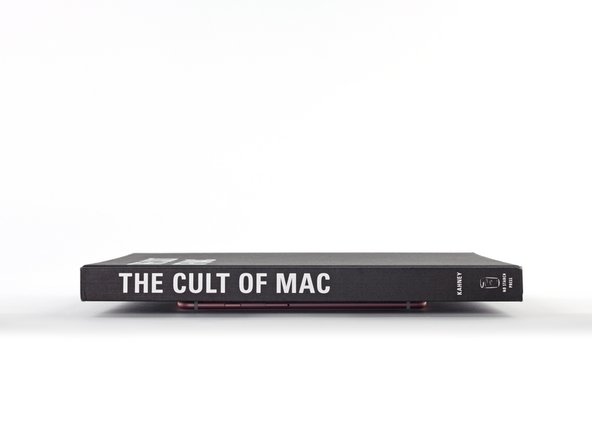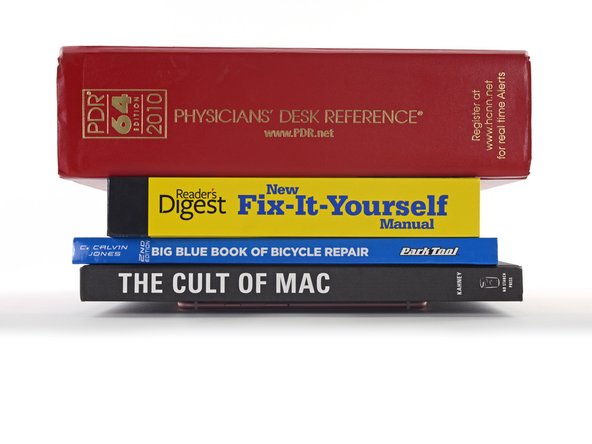はじめに
Utiliza esta guía para aplicar correctamente el adhesivo del borde de la pantalla de su iPhone después de una reparación. Reemplazar el adhesivo puede ayudar a mantener la resistencia al agua de su iPhone. Las tiras adhesivas precortadas son muy delicadas y se dañan fácilmente si no se aplican correctamente, por lo que es posible que desee tener un repuesto a mano si sigue esta guía por primera vez.
Asegúrate de comprar un adhesivo que coincida con el color de su pantalla para mantener el aspecto original del teléfono.
Este procedimiento se aplica a todos los modelos iPhone 6s, 6s Plus, 7, 7 Plus, 8, 8 Plus, X, XS, XS Max y SE 2020. (Los modelos anteriores no utilizan adhesivo de pantalla).
Antes de empezar, ya deberías haber retirado el ensamblaje de la pantalla de su iPhone y colocado de lado. Si no, regresa a tu guía de reparación específica y síguela hasta que estés listo para reinstalar el conjunto del display.
必要な工具と部品
ビデオの概要
-
-
Comienza por quitar todo el adhesivo de la pantalla antigua alrededor del perímetro del marco de su iPhone.
-
-
-
Usando paño sin pelusa (o un filtro de café) con un poco de alcohol isopropílico, limpia las áreas de la carcasa y la parte trasera de la pantalla donde retiró el adhesivo anterior.
-
Para obtener el mejor resultado, desliza el paño de limpieza en una dirección, no hacia adelante y hacia atrás.
-
-
-
-
Mientras bajas el display en su lugar, aplica poca presion contra el borde inferior del display de forma que el borde superior quede derecho con el borde superior del IPhone.
-
Presiona en los lados del display cercanos a la parte superior del IPhone, y ve bajando para poner el display en su lugar.
-
-
-
Puedes usar monedas de cualquier denominación, mientras que sean tan gruesas o un poco mas que la muesca de la cámara.
-
Pon una moneda en cada esquina de tu IPhone, y pon dos monedas en cada lado de la muesca de la cámara.
-
Pon monedas adicionales alrededor del perímetro entero de tu IPhone.
-
Usando un secador de pelo o pistola de calor, calienta uniformemente los costados del IPhone hasta que estén lo suficientemente calientes para tocarlos. El calor ayudara al adhesivo a realizar un sellado mas completo. No sobre calientes el IPhone, o puedes causar que la batería explote o dañar otros componentes sensibles al calor como el display.
-
1010 の人々がこのガイドを完成させました。
以下の翻訳者の皆さんにお礼を申し上げます:
100%
これらの翻訳者の方々は世界を修理する私たちのサポートをしてくれています。 あなたも貢献してみませんか?
翻訳を始める ›
45 件のコメント
I just bought few iPhone 7 adhesives from my supplier, and I noticed that the adhesive is not really fitting on the frame.
The iFixit shop pictures show us the iPhone 7 Plus adhesive for black color and the iPhone 7 adhesive for white color.
The iPhone 7 Plus seems to be more precise and correct than the iPhone 7 one : the iPhone 7 Plus one respect the screw hole at upper left corner for example, but the iPhone 7 one doesn’t, it has extra curves (same as iPhone 6s lower left corner) and it doesn’t take up the full width of the frame edge.
Can anyone show us the shape of an original adhesive from a brand new iPhone 7 to compare ?
This was the trickiest part of my screen replacement. Slim double sided adhesives always intimidate me because you only get one chance to line it up. I succeeded on my first attempt by following this guide and taking my time to line up the first edge as best as I could. The sides are the hardest part as they are very thin and I almost failed getting them lined up. Luckily I hadn’t pressed them down and was able to correct my alignment. Good preperation of the phone by removing the old adhesive completely and cleaning the area is my number one recommendation.
Adhesive makes everything harder. I chose to replace the adheasive on my 6s plus during a battery replacement, and it was easily the hardest part. No fault of Ifixit or this guide… the instructions above are spot on. But the cleaning of the adheasive takes forever, easily tripled my total repair time. And its really, really nerve racking to place the new adheasive. I do stuff like that all the time, but this was nuts. The strips are so tiny and delicate! Be really, really careful and take your time. This earns its “moderate” difficulty and then some.
wow that was hard to get in place. clean the edges well and use isopropyl alcohol. also practice a lot before removing the cover protection.
ericrose62 - 返信
am working on this now